Hiện nay, nhu cầu tự tạo ảnh động từ video khá nhiều. Chính vì thế, các phần mềm hỗ trợ tạo ảnh GIF đặc biệt là những dịch vụ miễn phí tạo ảnh động trực tuyến từ video được nhiều người chọn lựa. Imugur.com là một trong những dịch vụ có tính năng tạo ảnh GIF trực tuyến từ video.
Thông qua đường link URL video có sẵn, bạn có thể chọn lựa bất cứ đoạn nào trong video và tạo ảnh động một cách dễ dàng. Bên cạnh đó, Imgur.com còn hỗ trợ người dùng chia sẻ ảnh động qua các trang mạng xã hội như Facebook, Twitter,... Cùng với Quản trị mạng tìm hiểu xem cách làm ảnh GIF từ video bằng Imgur.com như thế nào nhé.
Tạo ảnh GIF từ video bằng công cụ trực tuyến Imgur.com
Bước 1:
Trước hết, chúng ta sẽ truy cập vào trang chủ tạo ảnh GIF từ video của Imgur theo đường link bên dưới
Bước 2:
Tại giao diện chính của Imgur, bạn sẽ paste đường link URL của một video bất kỳ vào khung yêu cầu. Ứng dụng sẽ lập tức load video của bạn và xuất hiện ngay bên dưới.
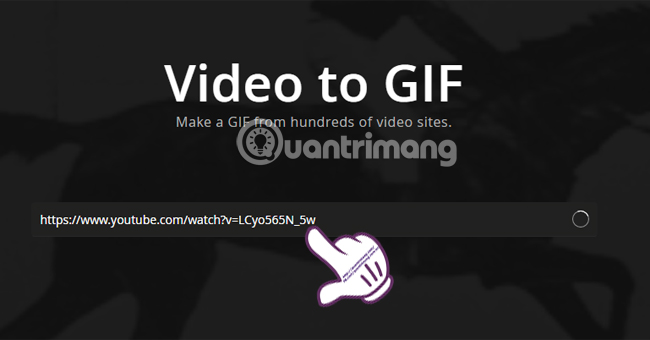
Bước 3:
Tại khung video bên dưới, chúng ta sẽ điều chỉnh khung xanh để chọn lựa đoạn video tạo ảnh GIF tùy thích. Bạn di chuyển hai thanh dọc để chọn điểm đầu và cuối của đoạn GIF.
Lưu ý, Imgur chỉ cho phép tạo ảnh động tối đa 15 giây thôi nhé.
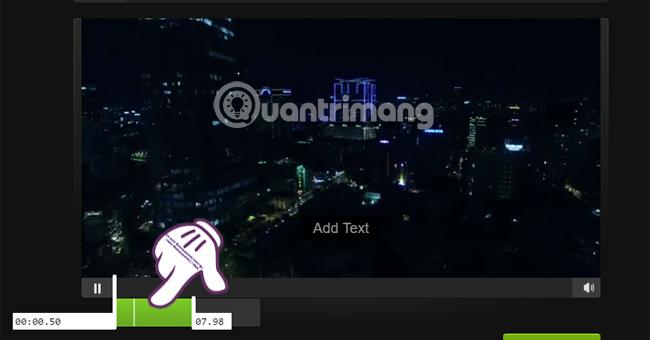
Bước 4:
Để chèn thêm chữ trong ảnh động, chúng ta nhấn chọn Add text ngay giữa khung hình video.
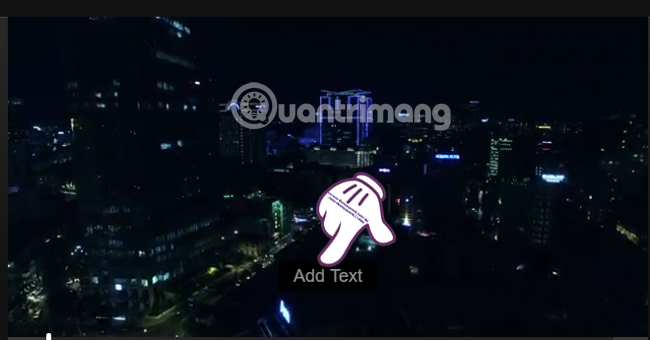
Xuất hiện khung chèn chữ bên dưới. Bạn gõ chữ đến đâu thì chúng sẽ xuất hiện trên đoạn video tạo ảnh GIF tới đó. Sau khi chọn lựa thời gian video tạo ảnh động và chèn chữ, nhấn Create GIF để dịch vụ Imgur tiến hành quá trình tạo ảnh động.
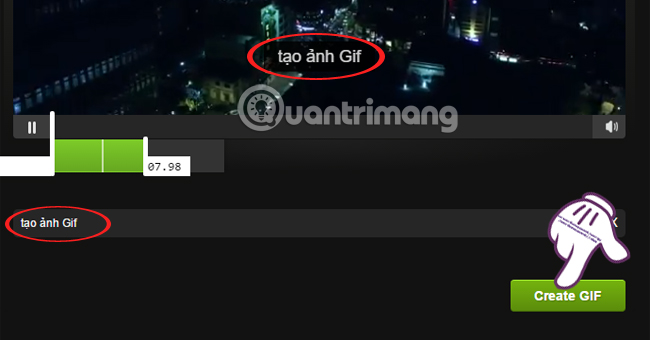
Bước 5:
Tùy theo thời lượng ảnh động tối đa 15 giây hay ít hơn mà quá trình tạo ảnh GIF diễn ra nhanh hay chậm. Nhìn chung, Imgur tạo ảnh động khá nhanh.
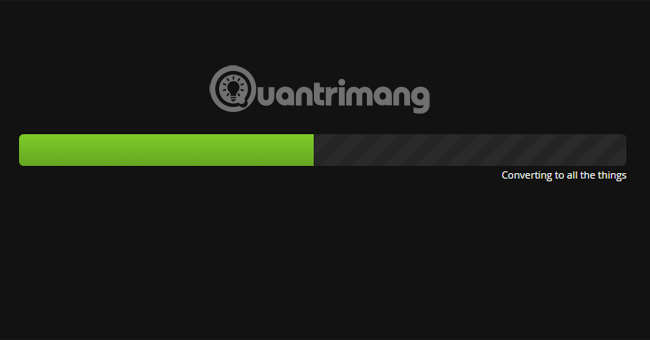
Bước 6:
Sau khi Imgur tạo ảnh động thành công, tại giao diện bên phải là phần chỉnh sửa lại ảnh GIF nếu bạn chưa vừa ý, kèm theo là phần đường link của ảnh GIF.
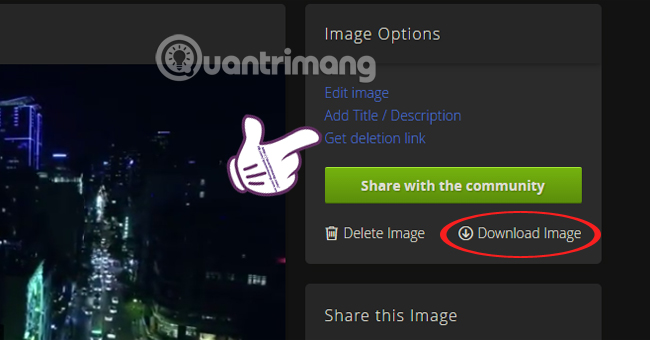
Trong phần Image Options, sẽ có nhiều mục để chúng ta chọn lựa:
- Edit image: chỉnh sửa lại ảnh GIF như kích thước chẳng hạn.
- Addt Title / Description: thêm chữ cho ảnh GIF.
- Get deletion link: nhập địa chỉ email của bạn để Imugur gửi ảnh.
- Share with the community: chia sẻ ảnh tới các trang xã hội gồm Facebook, Twitteer, Google +, Yahoo.
- Delete Image: xóa ảnh GIF vừa tạo.
- Download Image: tải ảnh động về máy tính.
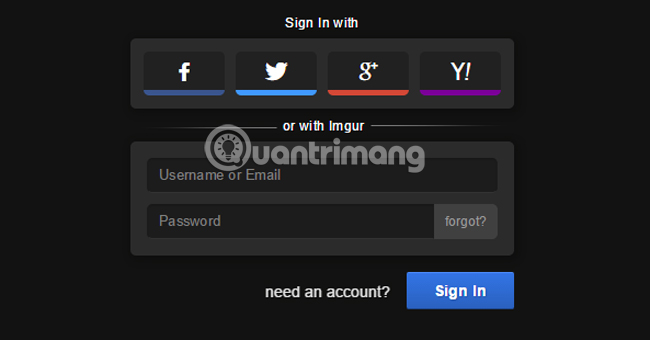
Như vậy, quá trình tạo ảnh động từ video bằng Imgur đã kết thúc với những thao tác đơn giản. Imgur hoạt động nhanh, ổn đinh, quá trình tạo ảnh động nhanh. Bên cạnh đó, bạn có thể thoải mái chia sẻ tới các trang mạng xã hội, tạo link nhúng vào các trang web, lấy mã HTML,...
Tham khảo thêm các bài sau đây:
Chúc các bạn thực hiện thành công!
 Công nghệ
Công nghệ  AI
AI  Windows
Windows  iPhone
iPhone  Android
Android  Học IT
Học IT  Download
Download  Tiện ích
Tiện ích  Khoa học
Khoa học  Game
Game  Làng CN
Làng CN  Ứng dụng
Ứng dụng 


















 Linux
Linux  Đồng hồ thông minh
Đồng hồ thông minh  macOS
macOS  Chụp ảnh - Quay phim
Chụp ảnh - Quay phim  Thủ thuật SEO
Thủ thuật SEO  Phần cứng
Phần cứng  Kiến thức cơ bản
Kiến thức cơ bản  Lập trình
Lập trình  Dịch vụ công trực tuyến
Dịch vụ công trực tuyến  Dịch vụ nhà mạng
Dịch vụ nhà mạng  Quiz công nghệ
Quiz công nghệ  Microsoft Word 2016
Microsoft Word 2016  Microsoft Word 2013
Microsoft Word 2013  Microsoft Word 2007
Microsoft Word 2007  Microsoft Excel 2019
Microsoft Excel 2019  Microsoft Excel 2016
Microsoft Excel 2016  Microsoft PowerPoint 2019
Microsoft PowerPoint 2019  Google Sheets
Google Sheets  Học Photoshop
Học Photoshop  Lập trình Scratch
Lập trình Scratch  Bootstrap
Bootstrap  Năng suất
Năng suất  Game - Trò chơi
Game - Trò chơi  Hệ thống
Hệ thống  Thiết kế & Đồ họa
Thiết kế & Đồ họa  Internet
Internet  Bảo mật, Antivirus
Bảo mật, Antivirus  Doanh nghiệp
Doanh nghiệp  Ảnh & Video
Ảnh & Video  Giải trí & Âm nhạc
Giải trí & Âm nhạc  Mạng xã hội
Mạng xã hội  Lập trình
Lập trình  Giáo dục - Học tập
Giáo dục - Học tập  Lối sống
Lối sống  Tài chính & Mua sắm
Tài chính & Mua sắm  AI Trí tuệ nhân tạo
AI Trí tuệ nhân tạo  ChatGPT
ChatGPT  Gemini
Gemini  Điện máy
Điện máy  Tivi
Tivi  Tủ lạnh
Tủ lạnh  Điều hòa
Điều hòa  Máy giặt
Máy giặt  Cuộc sống
Cuộc sống  TOP
TOP  Kỹ năng
Kỹ năng  Món ngon mỗi ngày
Món ngon mỗi ngày  Nuôi dạy con
Nuôi dạy con  Mẹo vặt
Mẹo vặt  Phim ảnh, Truyện
Phim ảnh, Truyện  Làm đẹp
Làm đẹp  DIY - Handmade
DIY - Handmade  Du lịch
Du lịch  Quà tặng
Quà tặng  Giải trí
Giải trí  Là gì?
Là gì?  Nhà đẹp
Nhà đẹp  Giáng sinh - Noel
Giáng sinh - Noel  Hướng dẫn
Hướng dẫn  Ô tô, Xe máy
Ô tô, Xe máy  Tấn công mạng
Tấn công mạng  Chuyện công nghệ
Chuyện công nghệ  Công nghệ mới
Công nghệ mới  Trí tuệ Thiên tài
Trí tuệ Thiên tài